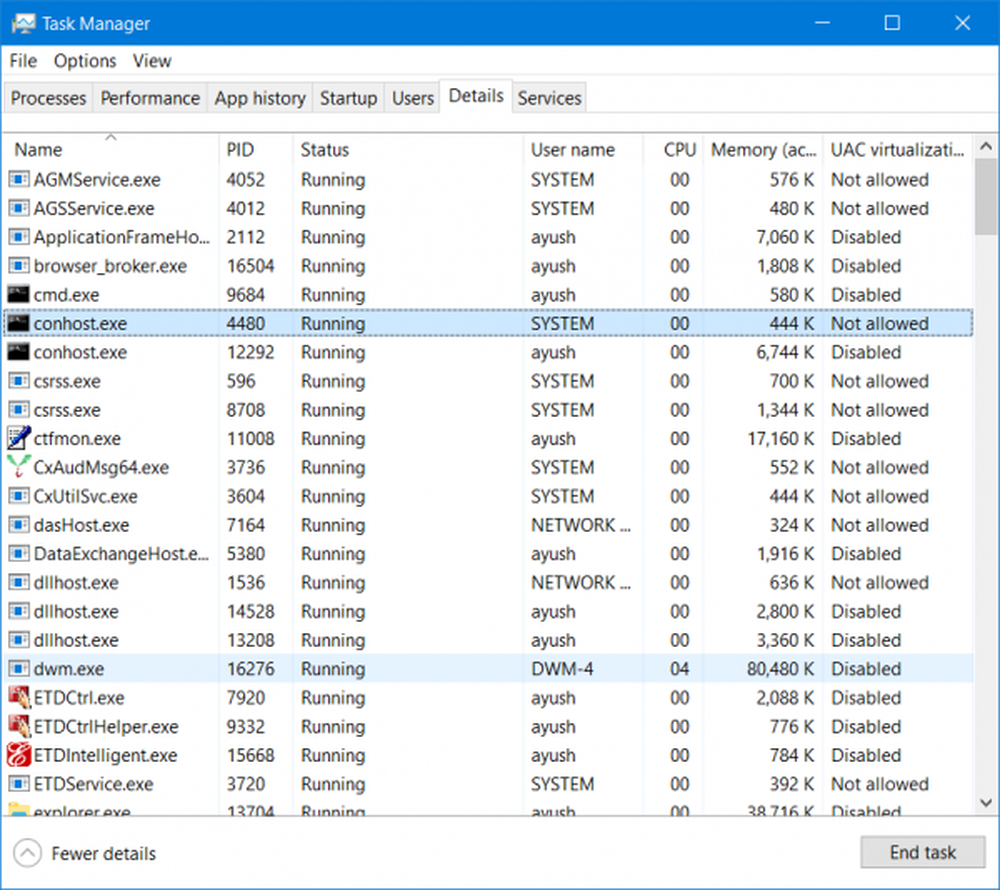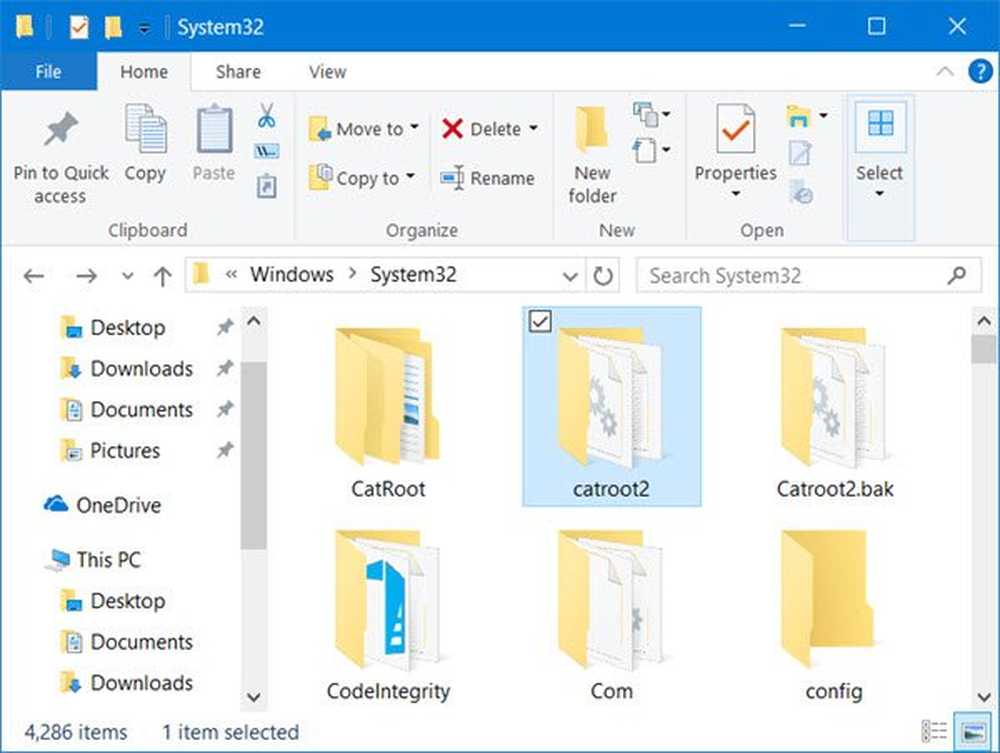Ce este BIOS-ul în calculatoare și cum funcționează?
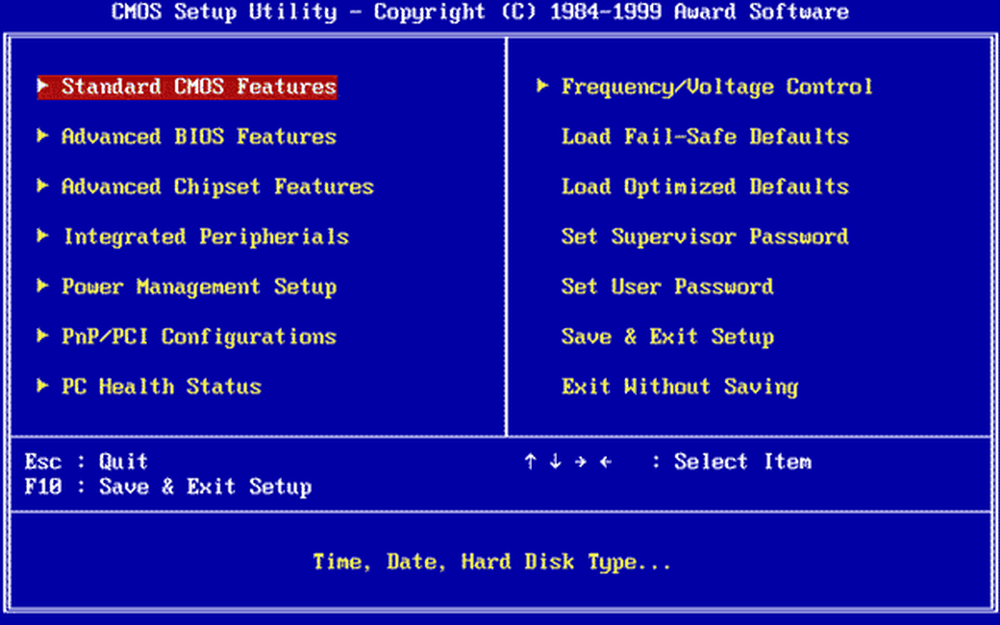
BIOS este scurt pentru Sistem de ieșire de bază. Este mult mai mult decât sugerează și numele. S-ar putea crede că sistemul BIOS controlează sistemul de intrare și ieșire. Dar BIOS-ul face mult mai mult și nu este posibil ca orice sistem de operare să continue fără a avea un BIOS corespunzător. Astăzi, vom vedea ce este BIOS-ul în calculatoare.
BIOS-ul a fost acolo în computerele noastre din zilele sistemului de operare DOS - Disk, chiar înainte de structura DOS creată de Microsoft. Este una dintre cele mai importante componente ale computerului, deși nu ia creditul apărând pe ecran în mod regulat. Acest post privește, de asemenea, componenta cea mai de bază a computerelor și explică de ce este necesar ca calculatoarele să funcționeze.
Ce este BIOS-ul?
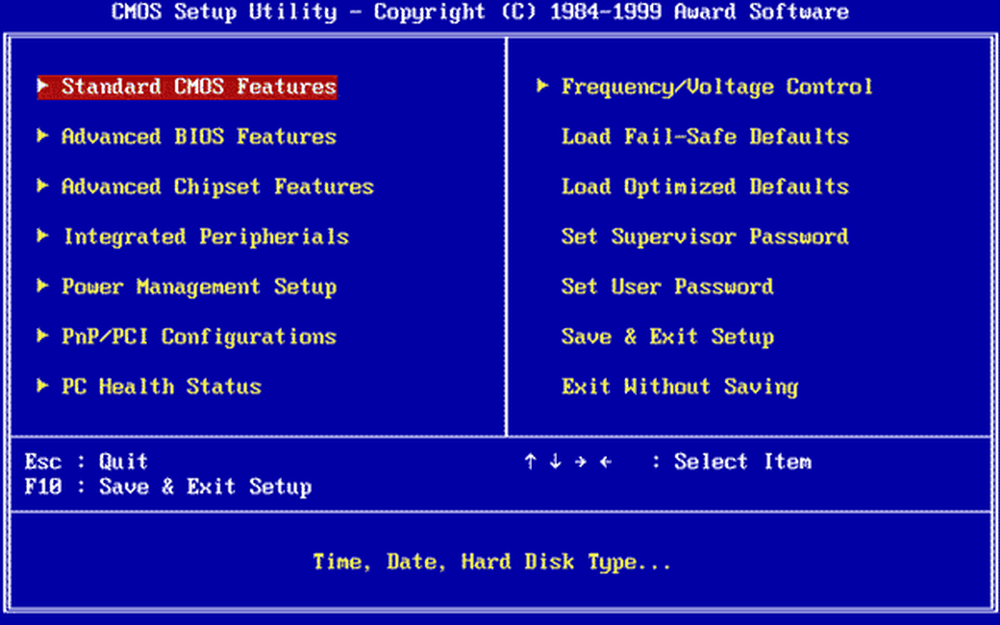
BIOS-ul este un firmware, pe scurt. Acesta este stocat pe un cip din partea plăcii de bază a computerului și este, în esență, un set de instrucțiuni care rulează pentru a ajuta la încărcarea sistemului de operare. Sistemul de operare nu va încărca, dacă nu pentru BIOS!
Când porniți computerul, se inițiază instrucțiuni BIOS. Aceste instrucțiuni fac ca acesta să verifice memoria RAM și Procesorul (pentru defecțiuni) de pe computer.
- Acesta enumeră memoria RAM verificând fiecare compartiment pentru a vedea dacă toți funcționează.
- După verificarea memoriei RAM și a procesorului, acesta verifică alte dispozitive atașate la computer
- Detectează toate perifericele, inclusiv tastatura și mouse-ul și apoi verifică opțiunile de încărcare
- Opțiunile de boot sunt bifate în secvența configurată în BIOS: Boot from CD-ROM, Boot From Hard Drive, Boot din LAN, etc.
- Verifică bootstraps-urile de pe dispozitive în ordinea în care dumneavoastră sau furnizorul de mașină ați configurat BIOS-ul.
- Acesta trece domenii ale computerului în sistemul de operare prin încărcarea părților esențiale ale sistemului de operare în memoria de acces aleatorie (RAM) rezervată pentru sistemul de operare, după ce bootstrap-ul este localizat.
Aceasta nu este o listă cuprinzătoare de funcții ale BIOS-ului. De asemenea, verifică CMOS și alte jetoane pentru a seta data și ora pe computer și pentru a încărca driverele de dispozitiv în memorie. Verifică și încarcă întreruperi de intrare și ieșire (semnale) în memoria RAM, astfel încât sistemul de operare să știe ce se întâmplă. De exemplu, dacă un utilizator apasă o cheie, se creează o solicitare de întrerupere și se transmite către BIOS-ul care o trimite în sistemul de operare. Sistemul de operare decide apoi ce acțiune trebuie făcută, în funcție de modul în care este programat.
Citit: Ce este o listă albă a BIOS-ului.
Motivul pentru care sistemul de operare nu poate funcționa fără BIOS se datorează faptului că acesta se află pe hard disk sau pe un disc detașabil. BIOS-ul încarcă driverele pentru hard disk-urile și unitățile de disc amovibile, astfel încât acestea să fie funcționale. Apoi, încarcă porțiunile primare ale sistemului de operare, cum ar fi MBR, GPT, FAT etc., în memorie, astfel încât sistemul de operare să poată continua încărcarea.
Citit: Verificați dacă PC-ul dvs. utilizează UEFI sau BIOS.Efectuarea modificărilor în BIOS
Este ușor să efectuați modificări în BIOS atunci când este necesar. Cele mai frecvente modificări pe care oamenii le fac în BIOS sunt schimbarea ORDINULUI BOOT. În timp ce computerul pornește, apăsați tasta DEL de pe tastatură pentru a intra în BIOS. De acolo, puteți vedea diferite opțiuni grupate sub anteturi diferite. Folosiți fila și săgețile pentru a naviga. Uneori, tastele Page Up și Page Down sunt necesare pentru a modifica valorile elementelor esențiale. Când ați terminat, apăsați F10 pentru a salva modificările și a ieși. Opțiunile sunt afișate în partea dreaptă sau inferioară a ecranului, astfel încât să știți ce taste să apăsați pentru a salva sau a renunța la modificări. De asemenea, opțiunile specifică ce taste trebuie utilizate pentru a schimba valorile.
Citit: Cum să restabiliți setările implicite pentru BIOS.
Cum se actualizează BIOS-ul
Odată cu schimbarea scenariului de calcul, sunt introduse noi dispozitive etc. Pentru a face ca un computer să funcționeze cu aceste dispozitive, BIOS-ul trebuie actualizat. Dacă sistemul dvs. de operare nu reușește să detecteze un nou periferic, este posibil ca BIOS-ul să nu știe cum să se ocupe de el. Dacă vă confruntați cu astfel de probleme, ar fi o idee bună să verificați dacă sunt disponibile actualizări BIOS.
Trebuie să verificați mai întâi versiunea BIOS. Acest lucru se poate face prin introducerea sistemului BIOS în momentul încărcării, prin apăsarea tastei DEL. Odată ce aveți versiunea BIOS-ului computerului, pentru a actualiza BIOS-ul, vizitați site-ul web al producătorului computerului dvs. pentru a vedea dacă este disponibilă o versiune actualizată a BIOS-ului. Dacă există, descărcați-l și rulați-l. Procesul este, în general, ștergerea tuturor informațiilor anterioare despre cipul BIOS și rescrierea acestuia cu noile informații.
Asigurați-vă că aveți o copie de rezervă a energiei în timp ce actualizați BIOS-ul. Deoarece, în cazul în care computerul se oprește în timpul procesului, BIOS-ul poate fi corupt și veți avea nevoie de un tehnician pentru remedierea acestuia. CD-ul dvs. de pornire / DVD-ul de boot poate sau nu poate ajuta, în funcție de modul în care BIOS-ul se situează după ce un powercut sau un sistem brusc se opresc în timp ce rescrierea BIOS-ului.
IMPORTANT: Dacă computerul funcționează corect, nu este necesar să actualizați sau să blocați BIOS-ul. În orice caz, dacă doriți, vă recomandăm să nu încercați să vă actualizați BIOS-ul însuși, ci să-l dați unui tehnician de computer care poate fi mai bine pregătit.
În cazul în care aveți nevoie de:- Ați uitat parola dvs. BIOS? Utilizați PC CMOS Cleaner
- Recuperați sau setați o parolă BIOS sau UEFI pentru computerele Windows
- Veți primi eroare de verificare CMOS
- Resetați parola BIOS cu CmosPwd.